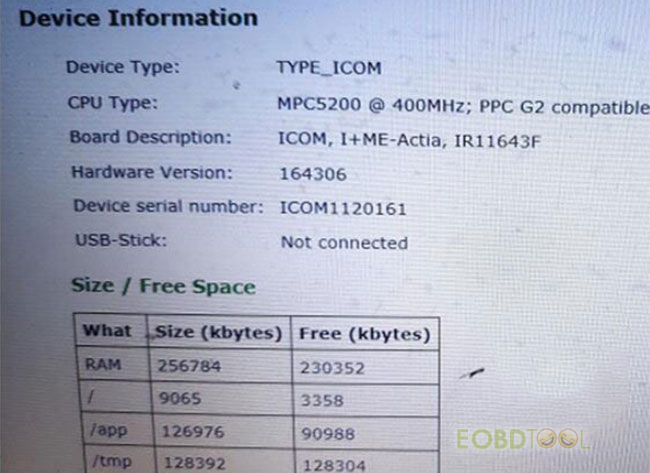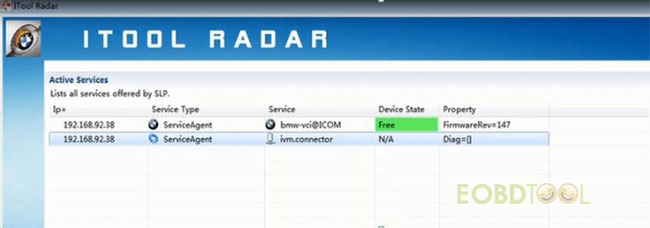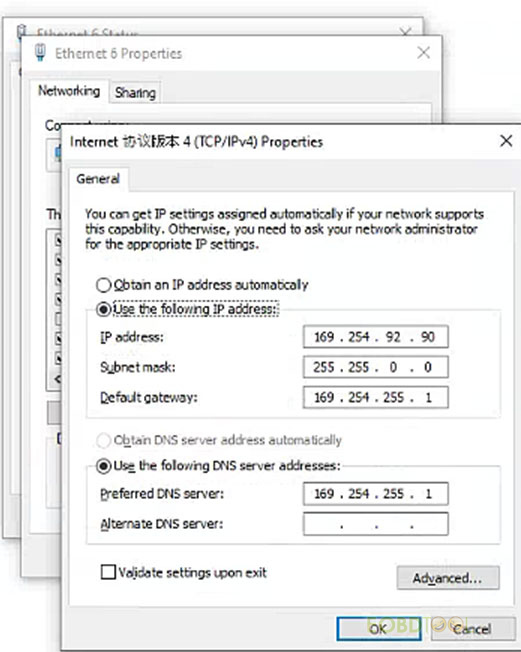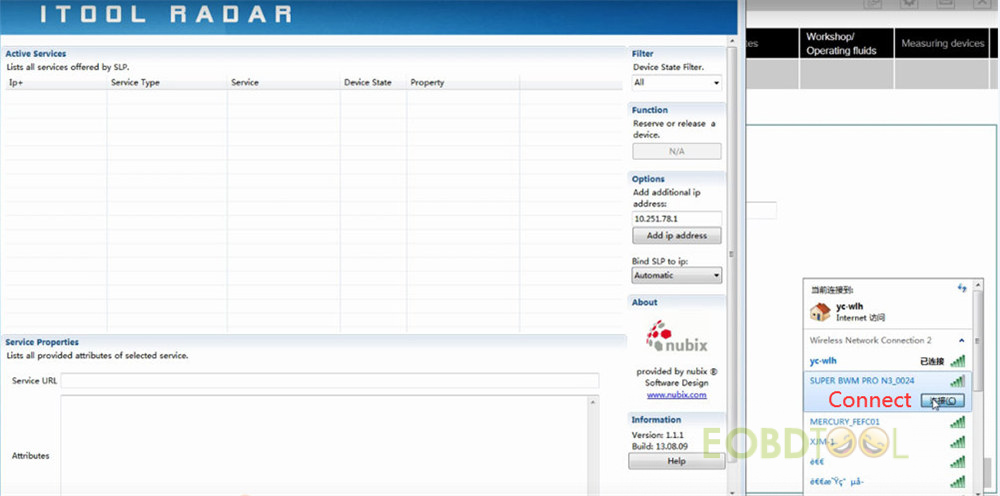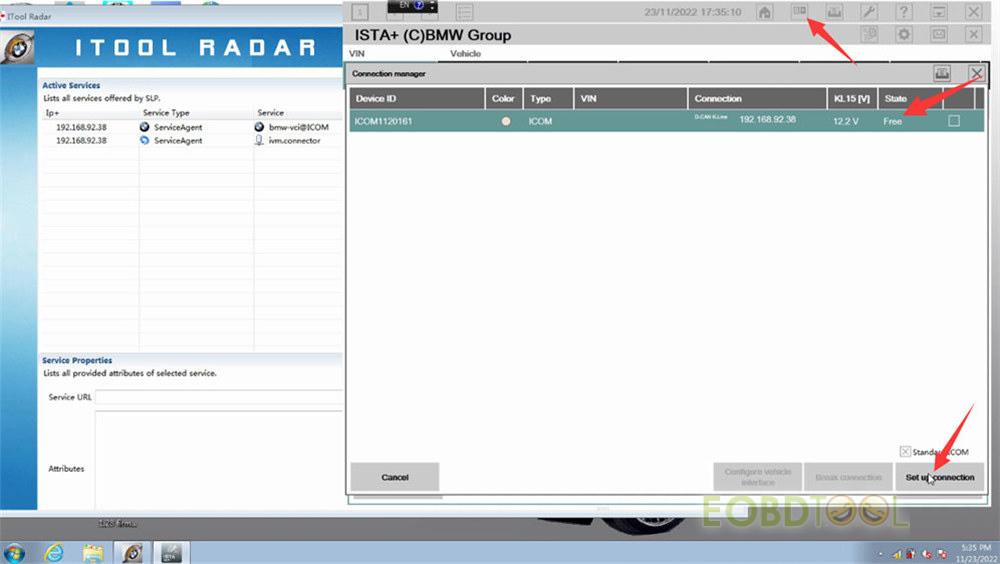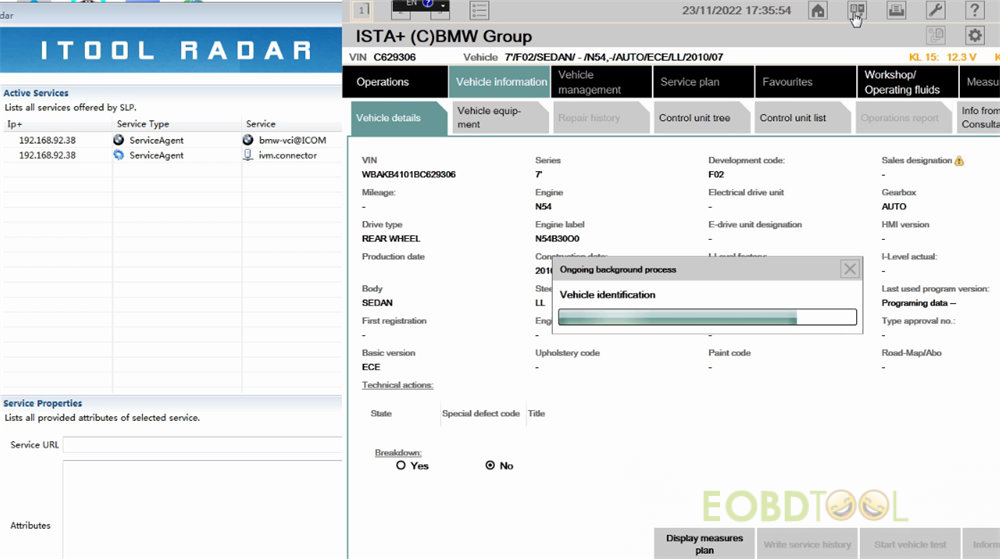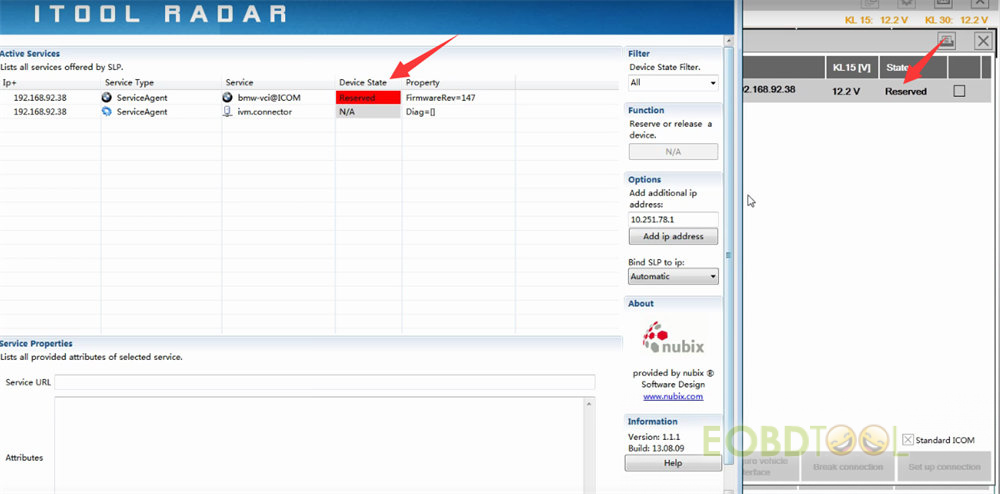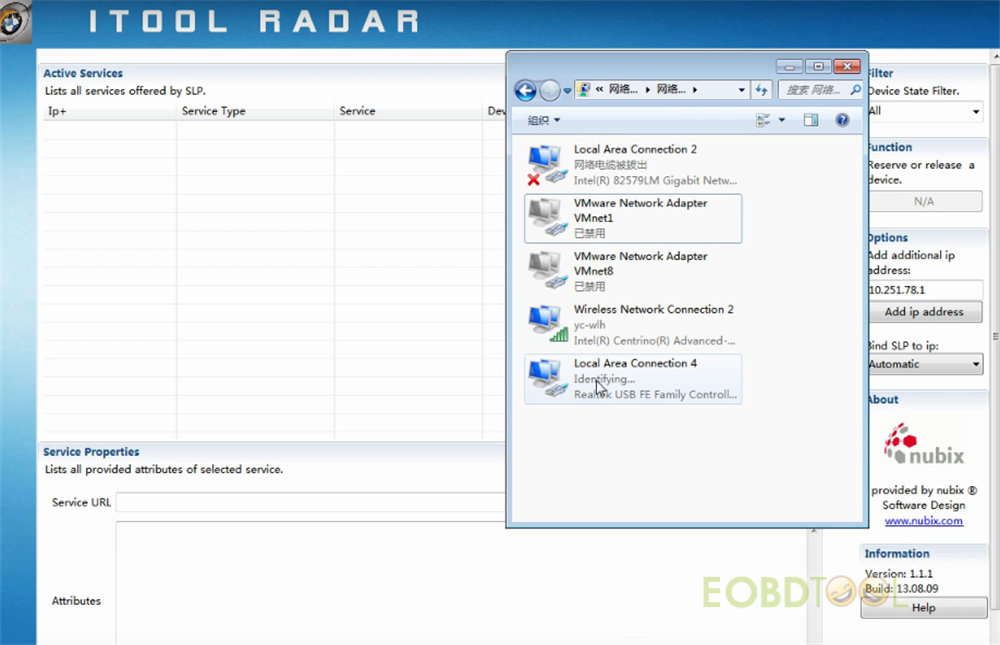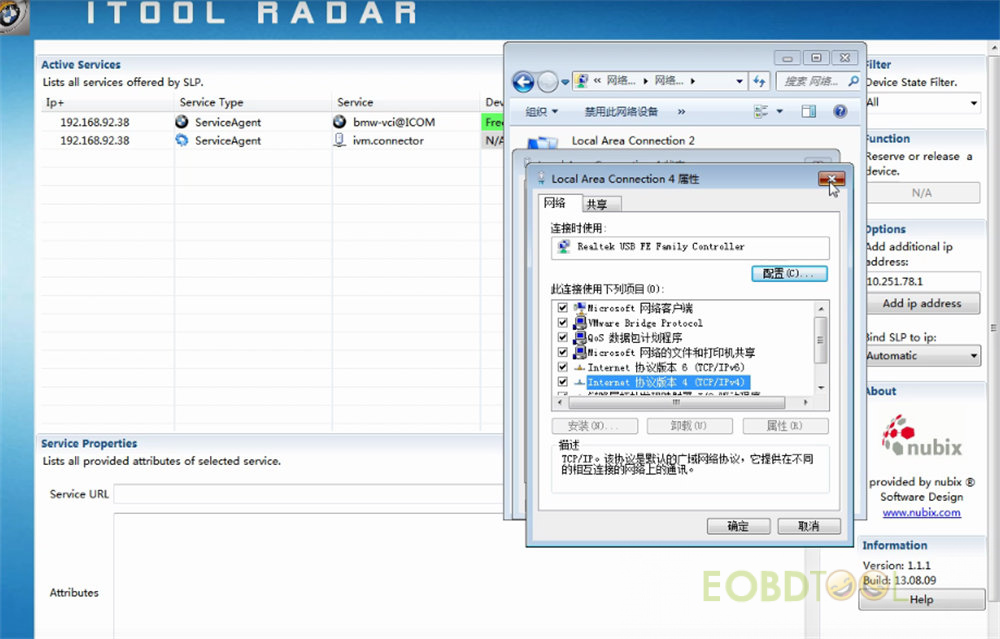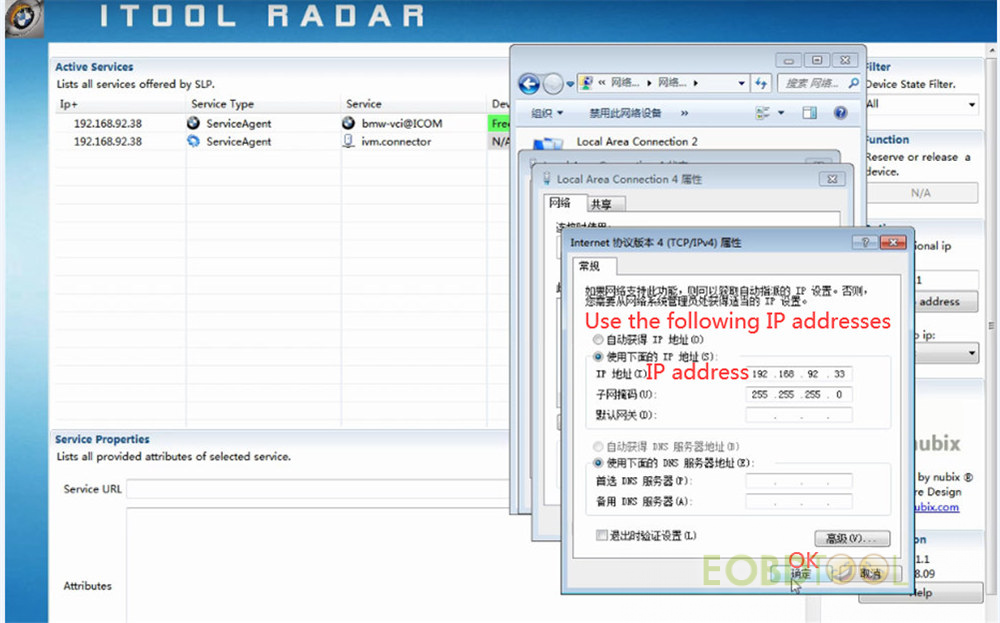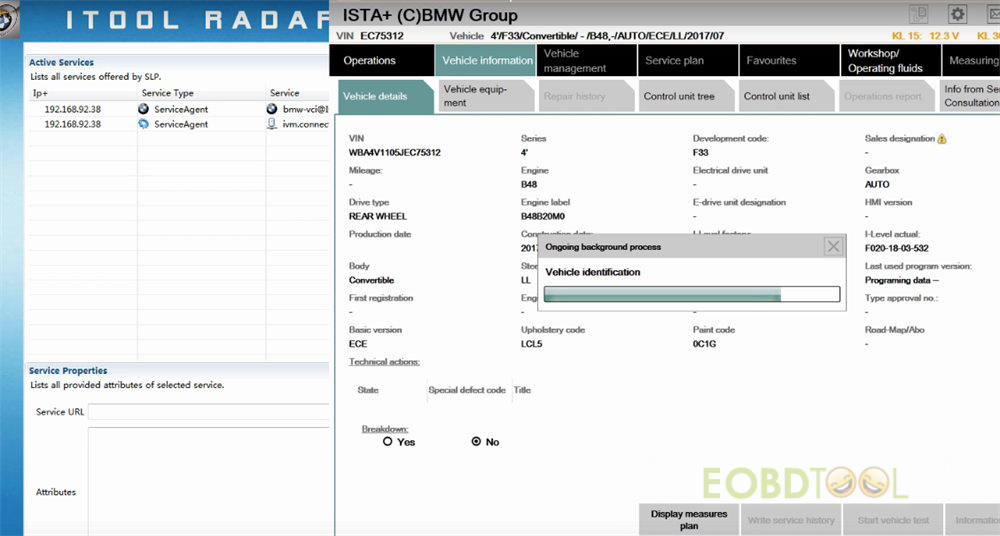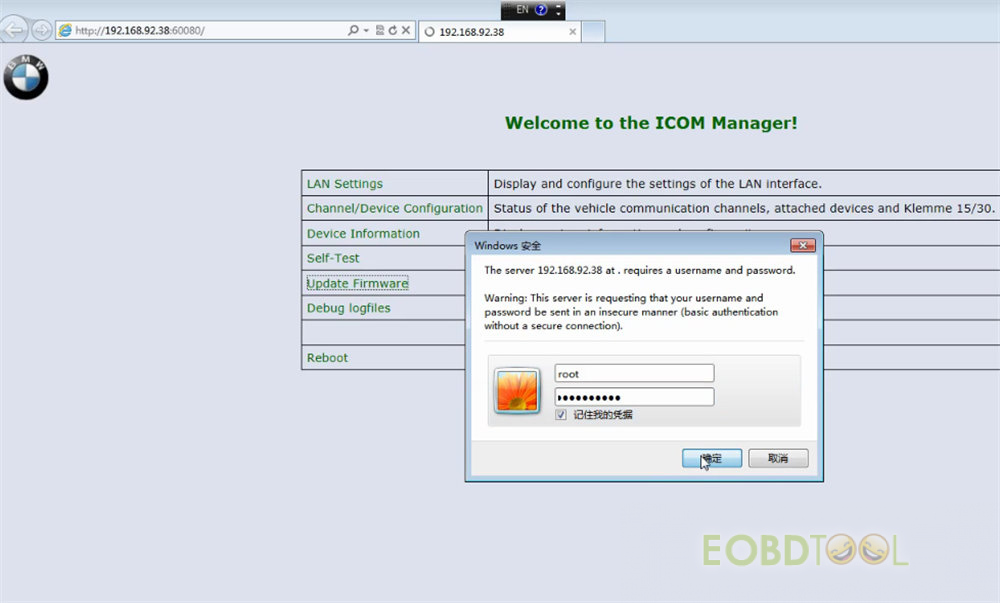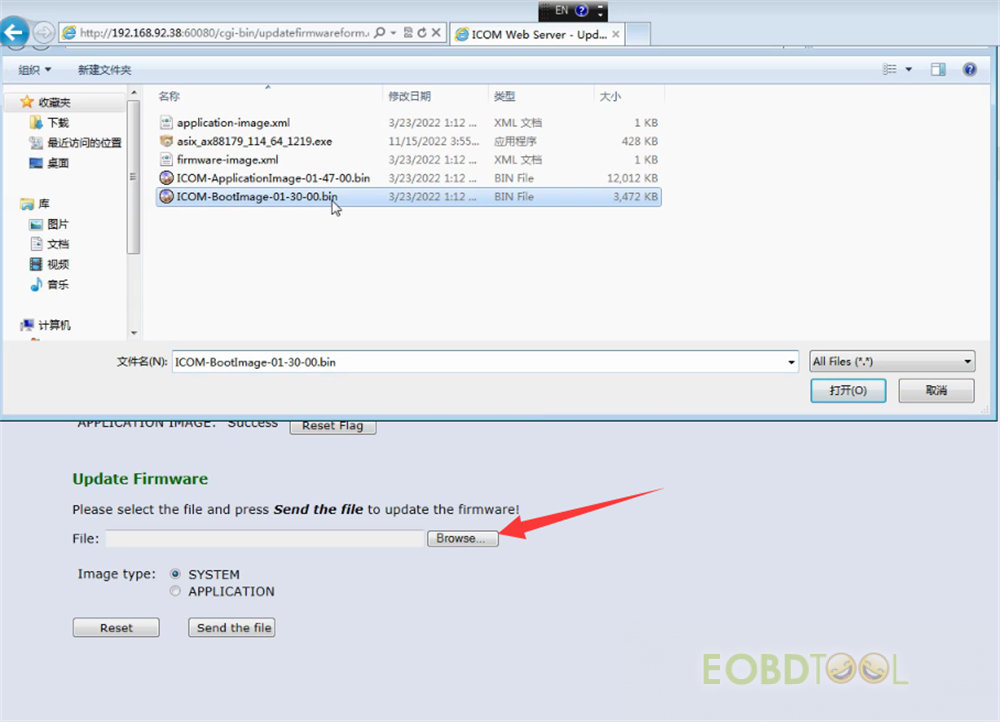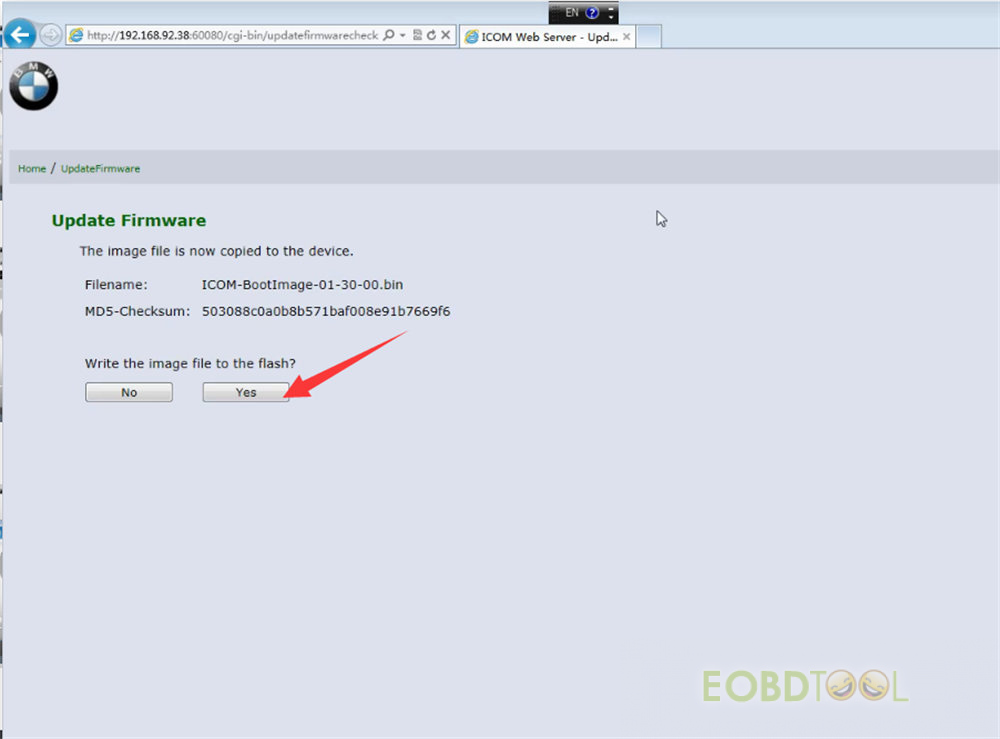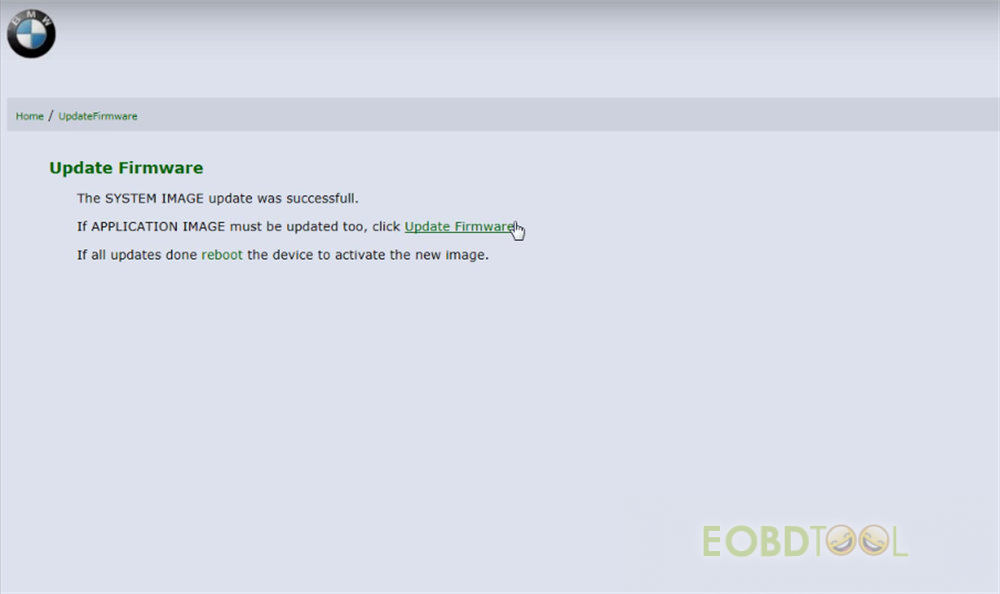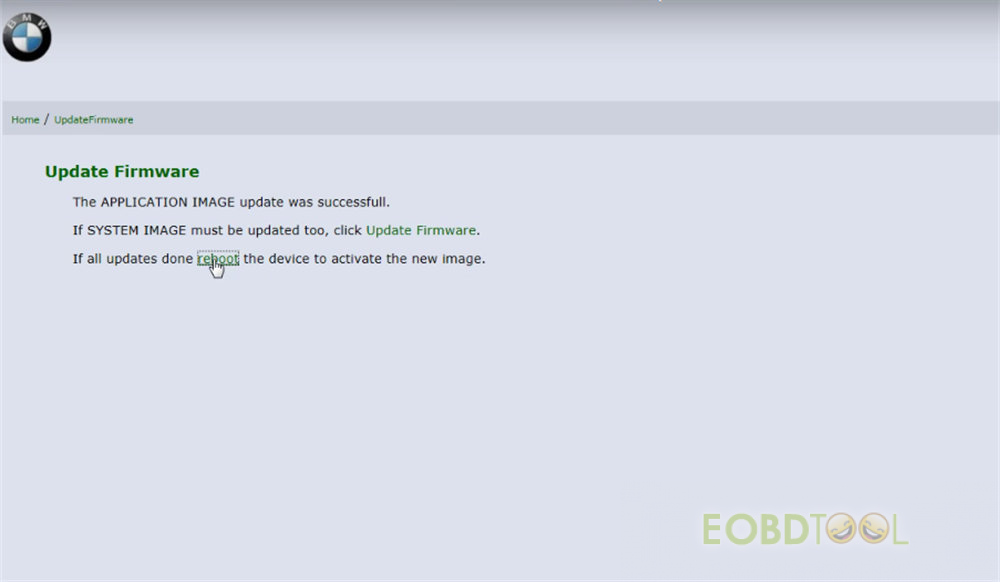EOBDTOOL UK
هذا هو الکشف عن السیارات أدوات الصیانة ، فضلا عن السیارات ترکیب البرمجیات تعلیمات بلوقEOBDTOOL UK
هذا هو الکشف عن السیارات أدوات الصیانة ، فضلا عن السیارات ترکیب البرمجیات تعلیمات بلوقSuper ICOM Pro N3+ چیست؟ چگونه استفاده کنیم؟
ابزار تشخیصی Super ICOM Pro N3+ BMW بر اساس دستگاه بازرسی ویژه BMW A1، A2، A3 و N3 توسعه یافته است. 100٪ با نرم افزار اصلی بازرسی ویژه BWM بدون هیچ تغییری در نرم افزار سازگار است و J2534 و DOIP را اضافه کرده است. تفاوت ها و شباهت های N3+، N3 و BMW ICOM Next را بررسی کنید.ابزار تشخیصی Super ICOM Pro N3+ BMW
Super ICOM Pro N3+ در مقابل Super MB Pro N3 در مقابل BMW ICOM بعدی:
| Item | Super ICOM Pro N3+ | Super MB Pro N3 | BMW ICOM Next |
| Image |  |  |  |
| Price | € 247 | € 209 | € 195 |
| Solution | Original ICOM Next solution | Original ICOM Next solution | various solutions, usually use VXDIAG solution |
| ICOM Software | BMW ISTA-D BMW ISTA-P E-sys WinKFP Tool32 INPA BMW Coding tool Ncs Expert KSD2 | BMW ISTA-D BMW ISTA-P E-sys WinKFP Tool32 INPA BMW Coding tool Ncs Expert KSD2 | BMW ISTA-D BMW ISTA-P E-sys WinKFP Tool32 INPA BMW Coding tool Ncs Expert KSD2 |
| BMW App | BMW BimmerCode, Bimmerlink, MHD, Bimmergeeks, XHP Flashtool, XDelete, M Flasher, etc | BMW BimmerCode, Bimmerlink, MHD, Bimmergeeks, XHP Flashtool, XDelete, M Flasher, etc | No |
| Compatible HDD/SSD | Compatible with both ICOM Next (SS220 series) and VXDIAG HDD/SSD | Compatible with both ICOM Next (SS220 series) and VXDIAG HDD/SSD | Compatible with vxdiag HDD/SSD only |
| Software update | By HDD/SSD | By HDD/SSD | By HDD/SSD |
| Firmware version | ApplicationImage:147 BootImage: 130 | ApplicationImage:147 BootImage: 130 | 1.9.3.1 |
| Firmware Update | Use the same procedure as the original ICOM Nexthttp://192.168.92.38.60080/, user name: root password: NZY11502 | Use the same procedure as the original ICOM Nexthttp://192.168.92.38.60080/, user name: root password: NZY11502 | Via VX Manager |
| Connection | USB (USB 3.0), WiFi WiFi password: 12345678No IP setting (only 1st time). Easy to connect | USB (USB 3.0), WiFi WiFi password: 12345678No IP setting (only 1st time). Easy to connect | USB (Type-C), WiFi WiFi password: 12345678No need for DHCP server or router, it’s build in. |
| Vehicle Model Supported | BMW, Mini, Rolls-Royce, BMW motorcycle | BMW, Mini, Rolls-Royce, BMW motorcycle | BMW, Mini, Rolls-Royce |
| Heat Dissipation | Dual Heat Dissipation | Dual Heat Dissipation | No |
| 20-PIN Vehicle | Yes, with an optional 20-pin adapter for older BMW | Yes, with an optional 20-pin adapter for older BMW | No |
| 10-PIN BMW Motorcycle | Yes, with an optional 10-pin adapter for motors | Yes, with an optional 10-pin adapter | No |
| One-key switch button | Yes | No | No |
| DoIP protocol | Yes, Support Benz, VAG, JLR DoIP vehicles | Yes, Support Benz, VAG, JLR DoIP vehicles | No |
| J2534 | Can be used as J2534 passthru device. Compatible with Honda HDS, techstream, JLR SDD, VAG ODIS etc | No | No |
ICOM Next یک اسکنر تشخیصی خاص در سطح فروشنده BMW است. کلون از راه حل های مختلفی استفاده می کند، بنابراین نمی تواند مدل های قدیمی یا موتورسیکلت های غیر OBDII را اسکن کند.
Super ICOM Pro N3+=بازرسی ویژه BWM+J2534+DOIP+WIFI
این توابع N3 را پوشش می دهد و هر دو راه حل اصلی ICOM را تطبیق می دهند که به روز رسانی سیستم عامل از سرور ICOM امکان پذیر است.
علاوه بر این، N3+ از DOIP و J2534 نیز پشتیبانی می کند و دارای یک دکمه سوئیچ یک کلیدی برای جابجایی آزادانه بین نرم افزار ICOM و نرم افزار J2534/DoIP است.
چگونه از Super ICOM Pro N3+ استفاده کنیم؟1. منبع تغذیه را به N3+ وصل کنید یا از طریق کابل OBD به وسیله نقلیه متصل شوید و کابل USB N3+ را وصل کنید.
2. کامپیوتر را باز کرده و به کابل USB وصل کنید
3. رابط پیکربندی رایانه را باز کنید و شبکه «Realtek USB FE Family Controller» را پیدا کنید
4. روی Properties>> TCP/IPV4 کلیک کنید و آدرس IP و آدرس سرور DNS را به صورت زیر تنظیم کنید
آدرس IP: 169.254.92.90
ماسک زیر شبکه: 255.255.0.0
دروازه پیش فرض: 169.254.255.1
سرور DNS ترجیحی: 169.254.255.1
پس از تنظیم، روی OK کلیک کنید و پیکربندی شبکه سیمی تکمیل می شود.
5. اگر می خواهید یک N3+ جدید را در همان رایانه جایگزین کنید، باید آدرس IP را بازنشانی کنید. پس از تکمیل تنظیمات، رایانه به N3+ متصل میشود و پس از جدا کردن کابل USB، نماد شبکه ناپدید میشود. پس از استفاده از N3+ با دسترسی به اینترنت سیمی و بی سیم، نیازی به تنظیم مجدد آدرس IP ندارید.
6. سپس از نرم افزار بازرسی ویژه BMW برای تست عادی استفاده کنید.
7. هنگام استفاده از تشخیص بی سیم، باید کابل USB را در انتهای کامپیوتر شماره گیری کنید، و سپس خواهید دید که SSID N3+ ICOM-**** است. مستقیماً وصل شوید و رمز عبور 123456789 را وارد کنید، نیازی به تجهیزات نیست، می توانید مستقیماً از نرم افزار بازرسی ویژه BMW استفاده کنید.
8. از عملکرد N3+ J2534 برای تست مرسدس بنز، تویوتا، فولکس واگن، هوندا، لندرور و غیره استفاده کنید:
نرم افزار ویژه تست را باز کنید، درایور J2534 را نصب کنید، منوی PassThru را در نرم افزار ویژه تست انتخاب کنید، دستگاه ISO J2534 را از لیست انتخاب کنید، کابل USB را بین کامپیوتر و N3+ وصل کنید، دکمه سوئیچ N3+ را برای 3 ثانیه فشار دهید، و نشانگر سیمی و بی سیم میزبان N3+ برای تست عادی چشمک می زند.
9. از تابع DOIP N3+ برای آزمایش پروتکل DOIP مرسدس بنز، فولکس واگن، لندرور و غیره جدید استفاده کنید:
ابتدا کابل USB را بین کامپیوتر و N3+ وصل کنید، دکمه سوئیچ N3+ را برای 3 ثانیه فشار دهید، نشانگر بی سیم سیمی میزبان N3+ چشمک بزند، سپس وایرلس کامپیوتر را روشن کنید، N3+ ICOM-**** بی سیم را پیدا کنید. ، مستقیم متصل شوید، رمز عبور 123456789 را وارد کنید، نرم افزار بازرسی ویژه را راه اندازی کنید، منوی DOIP را برای آزمایش مستقیم پیدا کنید.
10. N3+ یک ابزار بازرسی ویژه BMW است، 100٪ رویه های بازرسی ویژه BMW را اجرا می کند، مدل های آزمایش شده و نتایج آزمایش کاملاً با بازرسی ویژه BMW سازگار است. توابع N3+ توابع کمکی هستند. در محدوده آزمایش شده توسط J2534 و DOIP، نتایج با نتایج بازرسی ویژه مطابقت دارند، اما نمیتوانند همه عملکردها و مدلهای بازرسی ویژه را شامل شوند، عمدتاً برای تشخیص توابع CAN، K و DOIP در مدلهای جدید OBD. می تواند جایگزین خط تشخیص J2534 و خط ENET شود.
SUPER ICOM PRO N3+ BMW Diagnostic Tool پیکربندی کامل:
https://www.eobdtool.co.uk/wholesale/super-icom-pro-n3-bmw-diagnostic-tool.html
چگونه می توان اتصال شبکه Super MB PRO N3 را تنظیم و سفت افزار را به روز کرد؟
Super MB PRO N3 (BMW ICOM A3) از اتصال شبکه با رایانه از طریق WiFi و کابل USB پشتیبانی می کند. پس از اتصال، بهروزرسانی سیستم عامل برای انجام تشخیص، برنامهنویسی، کدنویسی با تمام نرمافزارهای بازرسی BMW برای BMW/mini/Rolls-Royce/BMW Motorcycle آسان است. مراحل دقیق را در این پست بررسی کنید..
بخش اول: چگونه اتصال شبکه را برای Super MB PRO N3 در رایانه تنظیم کنیم؟
- اتصال شبکه از طریق WiFi
برای اتصال وای فای نیازی به تنظیم آدرس IP نیست. کاری که باید انجام دهید این است که رمز عبور را برای اولین بار با استفاده از WiFi وارد کنید.
با یک وای فای موجود با سیگنال خوب وصل شوید
پس از اتصال، سرویس فعال وضعیت آزاد دستگاه مربوطه را در برنامه ITOOL RADAR و نرم افزار BMW نشان می دهد
نرم افزار BMW را برای انجام عملکرد پشتیبانی شده باز کنید
شناسه دستگاه را انتخاب کنید و اتصال را تنظیم کنید
شروع به شناسایی خودرو می کند.
پس از آن، وضعیت دستگاه مربوطه Reserved در برنامه ITOOL RADAR و نرم افزار BMW را همزمان نشان می دهد.
- از طریق کابل USB وصل شوید
وقتی از کابل USB برای اتصال BMW ICOM A3 و کامپیوتر استفاده میکنید، IP باید تنظیم شود 192.168.92xx (این آدرس IP راننده است که توسط دستگاه شناسایی میشود، نه آدرس IP محلی اترنت رایانه).
روی Local Area Connection کلیک راست کنید
روی ویژگی>> پروتکل اینترنت نسخه 4 (TCP/IPv4) کلیک کنید
تیک "استفاده از آدرس های IP زیر"
فقط آدرس IP درایور خود را وارد کنید
برای اتصال به اینترنت روی OK کلیک کنید
پس از موفقیت آمیز بودن اتصال شبکه، می توانید نرم افزار BMW را برای اجرای عملکرد پشتیبانی شده اجرا کنید.
بخش دوم: چگونه سیستم عامل Super MB Pro N3 را ارتقا دهیم؟
ابزار تشخیصی BMW ICOM A3 و کامپیوتر را از طریق کابل USB یا WiFi وصل کنید
دستگاه را از طریق آداپتور برق 12 ولت شارژ کنید یا ICOM A3 را برای برق به خودروی BMW متصل کنید
از Google Chrome یا Edge برای بازدید از http://192.168.92.38:60080 استفاده کنید
"Update Firmware" را انتخاب کنید، می توانید اطلاعات نسخه سیستم عامل ICOM را مشاهده کنید
با نام کاربری (root) و رمز عبور (NZY11502) وارد شوید
"Browse" را برای انتخاب فایل "ICOM-BootImage-01-30-00.bin" انتخاب کنید، نوع تصویر را به عنوان "SYSTEM" تنظیم کنید.
روی "ارسال فایل" کلیک کنید
از شما می پرسد "فایل تصویر را بنویسید تا فلش شود؟"
برای ادامه، "بله" را انتخاب کنید، سپس چراغ نشانگر ICOM قرمز می شود
هنگامی که نشان داد "به روز رسانی SYSTEM IMAGE موفقیت آمیز بود"، روی "Update Firmware" کلیک کنید.
"ICOM-ApplicationImage-01-47-00.bin" را انتخاب کنید، نوع تصویر را "APPLICATION" تنظیم کنید و روی "ارسال فایل" کلیک کنید، این کار در چند دقیقه انجام می شود، لطفا صبور باشید.
هنگامی که با اعلان "Write the image to the flash?" مواجه شدید روی "Yes" کلیک کنید، سپس چراغ نشانگر ICOM دوباره قرمز می شود.
APPLICATION IMAGE نیز با موفقیت به روز شد، برای فعال کردن تصاویر جدید روی "راه اندازی مجدد" کلیک کنید.
روی "Home" و سپس "Update Firmware" کلیک کنید و خواهید دید که سیستم عامل ICOM A3 جدیدترین نسخه را نشان می دهد.
Super MB PRO N3 عملکرد مشابه BMW ICOM NEXT را پوشش می دهد، اما همچنین تفاوت هایی در راه حل، پیکربندی سخت افزار، پوشش خودرو، اتصال شبکه و غیره وجود دارد. جزئیات را از مقایسه ابزار تشخیصی BMW بررسی کنید: BMW ICOM NEXT در مقابل SUPER MB PRO N3 (BMW A3)